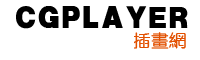一、显示器灰度等级测试
由于显示器的亮度和对比度每台都不径相同,这对观察图片的细节影响极大。显示器最亮与最暗能够显示灰度的级别越多,显示层色越好。如果显示器的亮度、对比度没调整好,会造成看黑的部分好像缺少细节,有的看亮的部分好像曝光过度。
测试方法:
测试图从最黑到最白一共有20个等级的灰度,上面有一黑一白的两个大圆,注意两个大圆中间还有两个一定灰度小圆。
通过调整显示器的亮度和对比度,如果以上都能看清楚,说明你的显示器天调整好了。
下面是显示器亮度和对比度测试图
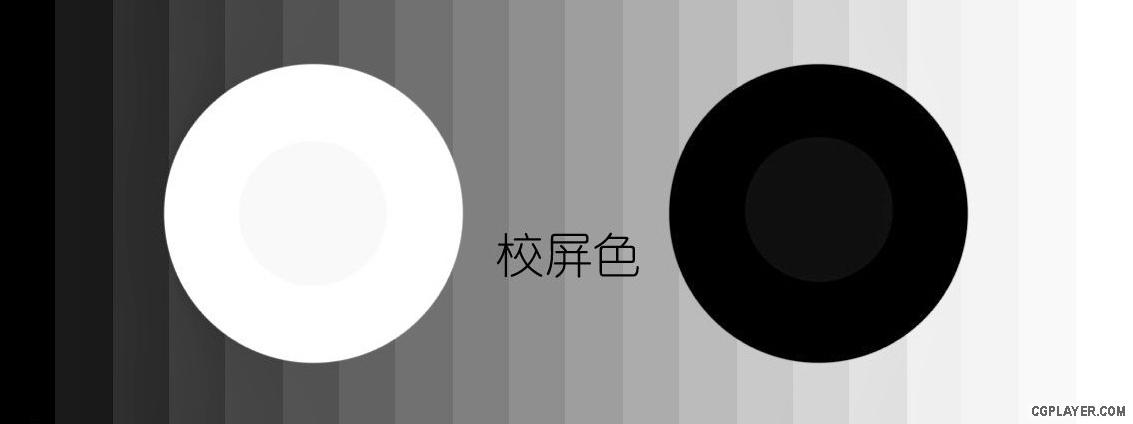
二、显示器的好坏测试
显示器的好坏对眼睛的影响很大,因此挑选一个质量好的显示器是一件不可忽视的事情。用以下测试方法,看看你能看到下面的第几行。
如果只能看第五、六行以上,那你的显示器还是别用了,这类显示器对眼睛危害极大;
如果能看到第七、八行的,基本是属于马马虎虎还能使用的;
如果能看到第九、十行的,那说明你的显示器不错;
第十一行是很难看清楚的!
下面是显示器好坏测试图
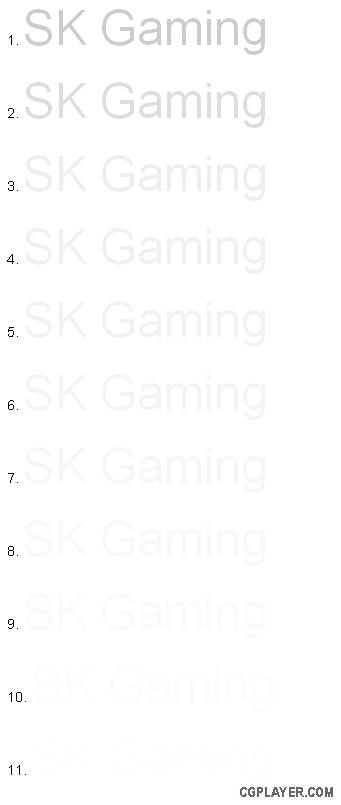
三、显示器色彩测试
再发一张显示器色彩测试图,色彩成分从左到右渐渐变亮,测试关键是左边能看清的程度;
如果能看清左边第2列的色彩层次,说明显示器调节的不错,越向右性能越差。
下面是显示器色彩测试图
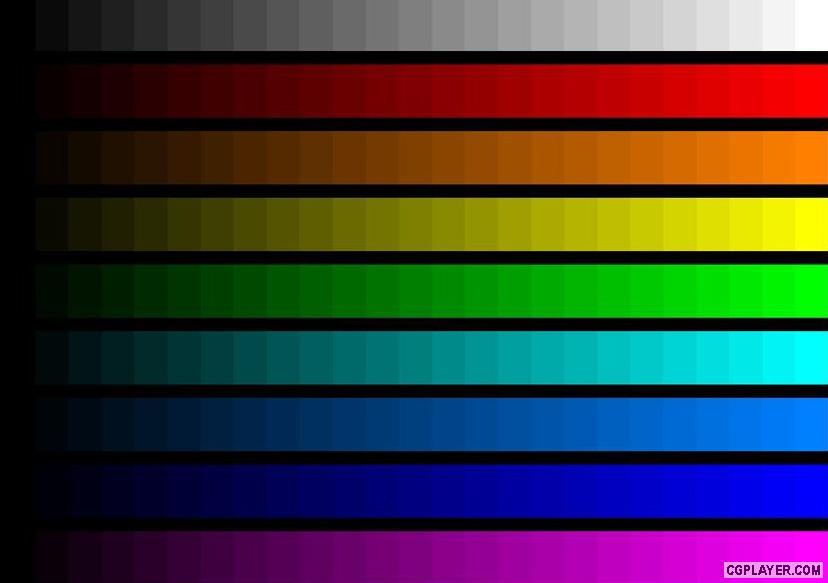
期望大家的显示器都不错........